在日常的excel表格使用中,为数据添加货币符号可以使数据更加直观和专业。无论是财务报表、预算规划还是销售数据统计,货币符号都能帮助我们更清晰地呈现金额信息。以下将从多个维度介绍在excel表格中添加货币符号的方法。
一、快速添加默认货币符号
1. 选中需要添加货币符号的单元格或单元格区域。
2. 在菜单栏中选择“开始”选项卡。
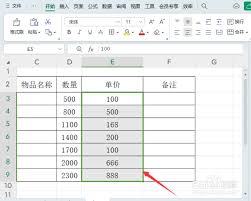
3. 点击“数字”组中的“会计数字格式”按钮,excel会自动为所选单元格应用默认的货币符号,如人民币符号“¥”或美元符号“$”等。
二、自定义货币符号
1. 若默认的货币符号不符合需求,可以进行自定义。选中要设置的单元格后,右键单击并选择“设置单元格格式”。
2. 在弹出的“设置单元格格式”对话框中,选择“数字”选项卡。
3. 在“分类”列表中选择“货币”。
4. 在“货币符号”下拉菜单中,可以选择各种不同国家或地区的货币符号,如欧元符号“€”、英镑符号“£”等。
5. 还可以在“小数位数”框中设置保留的小数位数,以及对负数的显示方式进行调整,如用括号表示负数等。
三、批量添加货币符号
当需要为大量单元格添加相同的货币符号时,手动逐个设置会很繁琐。此时可以利用excel的自动填充功能。
1. 先在一个单元格中输入带有货币符号的金额,如“¥100”。
2. 将鼠标指针移至该单元格右下角,当指针变为黑色十字时,按住鼠标左键向下或向右拖动,即可将货币格式自动填充到其他单元格。
四、根据不同条件显示货币符号
在某些情况下,可能需要根据单元格中的数据条件来显示不同的货币符号。例如,根据金额的正负显示不同颜色的货币符号。
1. 选中需要设置的单元格区域。
2. 点击“条件格式”按钮,选择“新建规则”。
3. 在“新建格式规则”对话框中,选择“使用公式确定要设置格式的单元格”。
4. 在“为符合此公式的值设置格式”框中输入公式,如“=a1>0”(假设数据在a列),然后点击“格式”按钮。
5. 在“设置单元格格式”对话框中,选择“数字”选项卡下的“货币”,设置好货币符号等格式,点击“确定”回到“新建格式规则”对话框,再次点击“确定”即可。
通过以上方法,在excel表格中添加货币符号变得轻松简单,能让你的数据展示更加清晰准确,提升工作效率和数据的专业性。

在财务数据处理中,经常会遇到需要合并不同格式金额的情况。比如从多个数据源收集来的金额数据,格式可能各不相同,有的是文本格式,有的带有货币符号,有的小数位数也不一致。下面就来介绍一些有效的方法。首先,要确保数据的准确性。仔细检查原始数据,看是否存在错误或异常值。
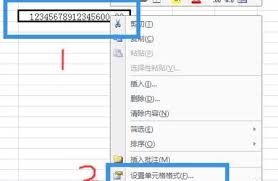
在使用excel时,有时会遇到数字显示为带有“e”的形式,比如“1.23e+08”。这可给不少用户带来了困扰,别担心,下面就来教你解决办法。首先,这种以“e”表示的形式其实是科学记数法。当数字过大或过小,excel就会采用这种方式来显示。比如上述的“1.23e

在日常使用excel处理数据时,常常会遇到需要合并单元格内容并保留格式的情况。这一实用技巧能大大提高工作效率,让数据呈现更加清晰有序。合并单元格内容的重要性当我们面对大量分散的数据,需要将相关内容整合到一起时,合并单元格就显得尤为必要。比如在一份销售报表中,同

在虚拟货币市场日益火热的当下,许多投资者都渴望找到正规的交易平台来参与其中。那么,究竟有哪些正规的虚拟货币交易平台呢?首先,币安(binance)是全球知名的虚拟货币交易平台之一。它提供了丰富的交易对,交易界面简洁易用,并且在安全性方面表现出色。币安拥有先进的

vlookup是excel中一个非常实用的函数,它能帮助我们快速在表格中查找特定的值,并返回与之相关的其他信息。首先,要了解vlookup函数的基本语法:=vlookup(查找值,查找区域,返回列数,精确匹配或近似匹配)。查找值就是我们要在表格中寻找的内容。查

在数据分析和展示中,雷达图是一种很直观且有效的图表类型。它能清晰地展示多个数据系列在不同维度上的表现。下面就来详细介绍在excel中制作雷达图的方法。首先,准备好需要的数据。假设有一份销售数据,包含不同产品在销售额、销售量、利润、市场占有率等维度的数据。打开e
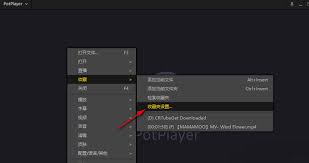
时间:2025/10/27

时间:2025/10/27

时间:2025/10/26

时间:2025/10/25

时间:2025/10/25
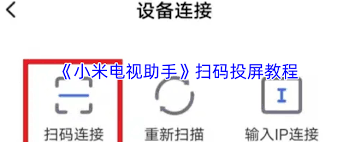
时间:2025/10/24

时间:2025/10/24

时间:2025/10/24

时间:2025/10/22

时间:2025/10/22